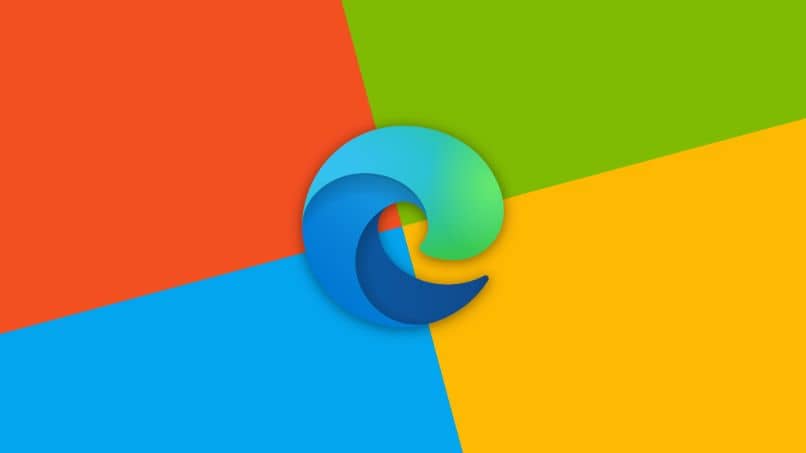
Der Dunkelmodus ist eine geeignete Option, wenn Sie Ihre Sicht schützen möchten, nachdem Sie Ihren Computer über die Windows-Einstellungen angepasst haben . In diesem Sinne könnte es Sie interessieren, wie Sie den Nachtmodus in Microsoft Edge aktivieren können, insbesondere wenn Sie mit diesem Tool längere Zeit im Internet surfen.
Contents
Wie bekomme ich den Dunkelmodus im standardmäßigen Microsoft Edge?
So wie Sie den Dunkelmodus auf Android aktivieren können, gibt es auch unter Windows Möglichkeiten, den Dunkelmodus auf Edge und der Chromium-Version zu aktivieren. Sie können den dunklen Modus im Standard-Microsoft Edge erhalten, indem Sie die Einstellungen ändern, über die Erweiterung Turn Off the Lights oder indem Sie über den Browser auf die Flags zugreifen.
Schalten Sie die Lichter für Microsoft Edge aus
Turn Off the Lights for Microsoft Edge ist eine Erweiterung, die im Microsoft Store verfügbar ist. Um diese Option zu verwenden, öffnen Sie Ihren Browser und klicken Sie oben rechts auf die drei Punkte, um auf die Einstellungen zuzugreifen . Wählen Sie „Erweiterungen“ und suchen Sie „Turn Off the Lights“. Abschließend müssen Sie auf „Get“ klicken.
Nachdem Sie die Erweiterung in Ihrem Browser heruntergeladen haben, gehen Sie zu den Erweiterungen und schalten Sie den Schalter um, um diese Funktion zu aktivieren. Klicken Sie auf das Zahnrad und wählen Sie „Optionen“. Aktivieren Sie die Kontrollkästchen „Nachtmodus“ und „Schaltfläche „Nachtmodus anzeigen“ unten auf der Webseite, um den Bildschirm dunkel zu machen“ .
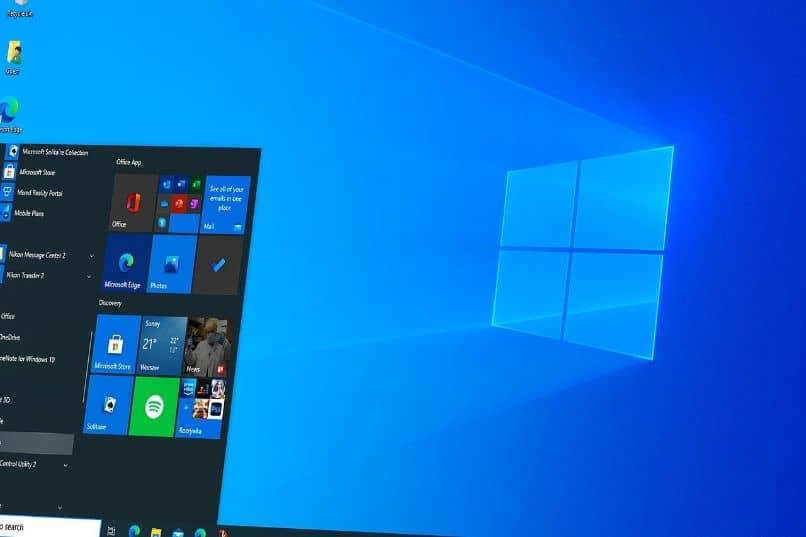
Sie können diese Funktion auf allen Seiten aktivieren, die Sie öffnen möchten. Um dies zu erreichen, stellen Sie sicher, dass das Kontrollkästchen „Beim Öffnen einer neuen Seite wechselt sie automatisch in den Nachtmodus“ aktiviert ist. Diese Option ist auch in den Einstellungen für die nur von Microsoft erhältliche Turn Off the Lights-Erweiterung verfügbar.
Aus dem Browser
Sie können den Microsoft Edge-Nachtmodus auch über den Browser aufrufen. Öffnen Sie dazu Microsoft Edge und greifen Sie auf die Einstellungen zu, indem Sie auf die drei Punkte drücken, die im oberen rechten Teil des Bildschirms angezeigt werden. Suchen Sie dort den Abschnitt „Personalisierung“ und wählen Sie unter „Design auswählen“ die Option „Dunkel“.
Daher wird die Microsoft Edge-Browseroberfläche geändert und zeigt nur Schattierungen von Grau bis Schwarz an. Es ist wichtig zu erwähnen, dass diese vom Browser angewendete Anpassung nur die Hauptschnittstelle und nicht die der von Ihnen besuchten Websites ändert. Aus diesem Grund wird empfohlen, die Erweiterung zu verwenden oder den systemweiten Modus zu aktivieren.
Aktivierung aus dem dunklen Windows-Modus
Außerdem können Sie den Bildschirm mit Aktivierung aus dem Windows-Dunkelmodus schwarzweiß schalten . Öffnen Sie dazu die Systemeinstellungen aus dem Startmenü und wählen Sie die Kategorie „Personalisierung“. Klicken Sie dann auf „Farben“. Dort müssen Sie die Option „Standard-Windows-Modus auswählen“ finden und auf „Dunkel“ klicken.
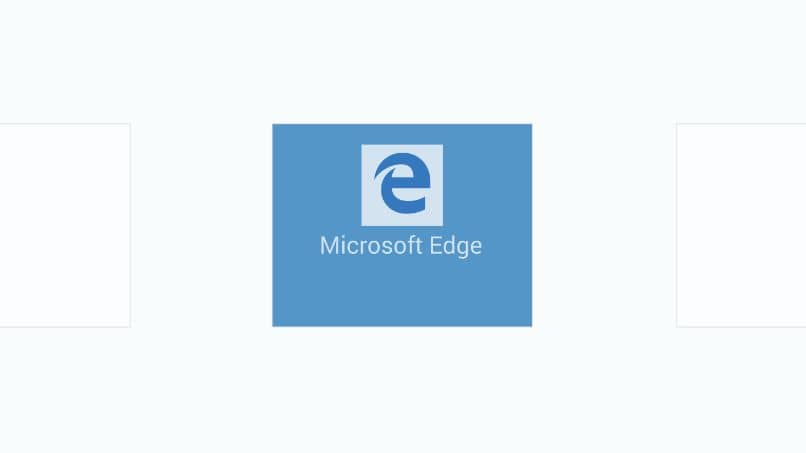
Wie aktiviere ich den Dunkelmodus im Chromium-basierten Microsoft Edge-Browser?
Es ist möglich, den Dunkelmodus im Chromium-basierten Microsoft Edge-Browser zu aktivieren. Dazu gibt es zwei Alternativen: Die erste besteht darin, Einstellungen aus den Edge-Einstellungen zu übernehmen, um die Oberflächendarstellung zu ändern, und die zweite Möglichkeit, die Funktion zu erzwingen, wenn der Dunkelmodus nicht auf allen Websites angezeigt werden kann.
Aus den Einstellungen
Um den Dunkelmodus in den Einstellungen zu aktivieren , müssen Sie den Chromium-basierten Edge-Browser öffnen und die drei Punkte drücken. Klicken Sie dann auf „Einstellungen“, um auf die Optionen zuzugreifen. Wählen Sie „Darstellung“ und klicken Sie auf dem neuen Bildschirm auf „Design“. Drücken Sie abschließend den Menüpfeil und wählen Sie „Dunkel“.
Für Websites Dunklen Modus für Webinhalte erzwingen
Wenn Sie den vorherigen Schritt ausgeführt haben, aber den Dunkelmodus immer noch nicht auf allen Websites verwenden können, müssen Sie die Einstellungen für „Dunklen Modus für Webinhalte erzwingen“ für Websites anwenden. Indem Sie den Dunkelmodus im Browser erzwingen, können Sie jede Webseite öffnen und die Änderung wird problemlos übernommen.
Um den Dunkelmodus auf allen Websites zu erzwingen, müssen Sie den Edge-Browser der Chromium-Version öffnen und in die Adressleiste eingeben: edge://flags/#enable-force-dark. Sie sehen eine hervorgehobene Option, bei der Sie auf “” drücken sollten. Aktiviert’ . Klicken Sie abschließend auf die Schaltfläche „Neustart“ und prüfen Sie, ob die Änderung erfolgreich auf Ihren Browser angewendet wurde.